احصل على رموز وصول M2M في دقائق باستخدام Postman
تعلم كيفية استخدام Postman للحصول على رمز الوصول من آلة إلى آلة واستدعاء واجهة إدارة Logto في دقائق.
الخلفية
Logto Management API هو مجموعة من واجهات البرمجة التطبيقية التي تمنح المطورين سيطرة كاملة على مثيل Logto لديهم، مما يمكنهم من تنفيذ مهام مثل إدارة المستخدمين وتخصيص تجربة تسجيل الدخول وإدارة المؤسسات برمجيًا. للوصول إلى هذه الواجهات، يتطلب المصادقة عبر تدفق الآلة إلى الآلة (M2M) للحصول على رمز وصول.
في منشوراتنا السابقة، قدمنا كيفية استخدام Logto Management API في دليل خطوة بخطوة ، وقمنا أيضًا بعرض سيناريوهات نموذجية لاستكشاف إمكاناتها الكاملة.
بالرغم من هذه الموارد، لا يزال بعض المستخدمين يجدون صعوبة في بدء الاستخدام من البداية - الحصول على رمز الوصول. عند تقييم واجهة البرمجة أو بناء نموذج تجريبي سريع، قد يبدو إعداد عملية مصادقة M2M كاملة في كود الخادم عملية مرهقة وغير ضرورية. في بعض الأحيان، تحتاج فقط إلى رمز بسرعة.
لحسن الحظ، هناك الآن طريقة للقيام بذلك بدون كتابة سطر واحد من الكود، باستخدام الأداة التي يمتلكها تقريبًا كل مطور على جهازه - Postman.
لنذهب عبر الخطوات لنتعلم كيف نفعل ذلك خلال دقائق معدودة.
المتطلبات الأساسية
- Postman: إذا لم تكن قد قمت بالفعل بذلك، قم بتحميل وتثبيت Postman.
- مثيل Logto: إما حساب Logto Cloud، أو مثيل مستضاف ذاتياً.
إنشاء تطبيق M2M في Logto Admin Console
اتبع الخطوات في هذا الدليل لإنشاء تطبيق M2M، وتخصيص الدور المدمج M2M له.
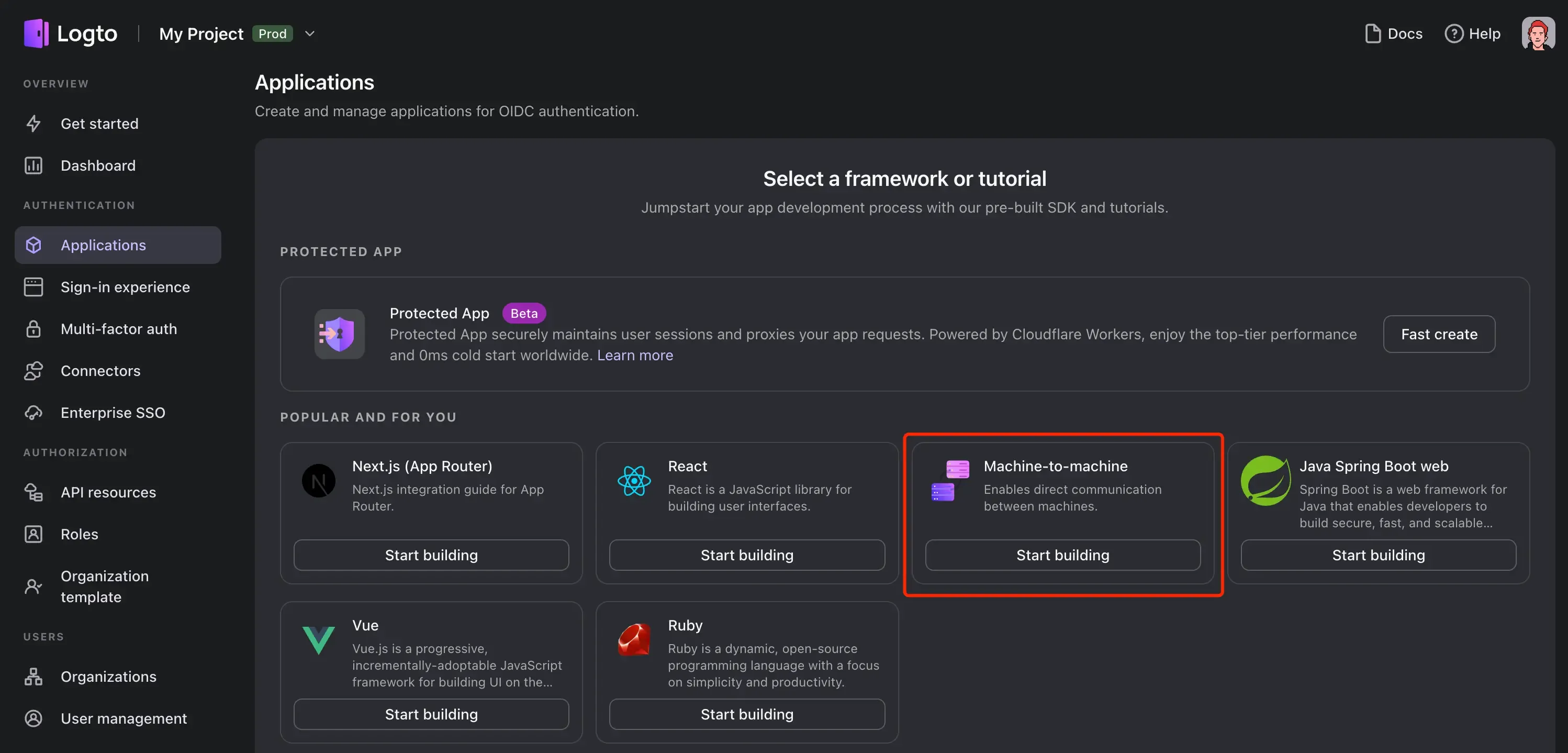
سوف يمنح هذا الدور إذن all لتطبيق M2M بشكل افتراضي. يمكنك دائمًا تخصيص أدوار M2M الخاصة بك مع تحكم دقيق في الوصول لاحقًا.
تكوين Postman
- أنشئ طلبًا جديدًا، وفي علامة التبويب "المصادقة"، اختر
Oauth 2.0كنوع المصادقة.
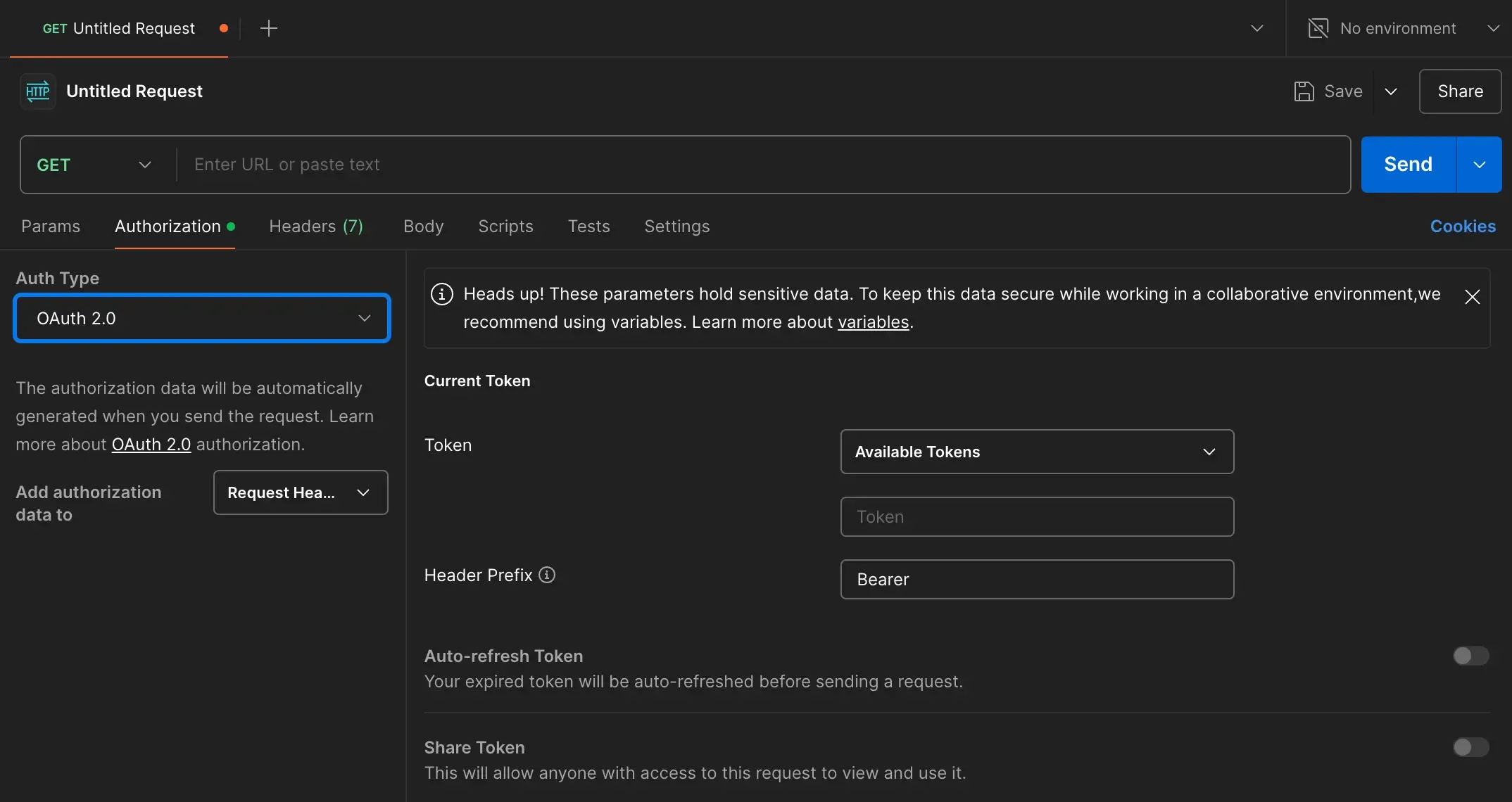
-
قم بالتمرير لأسفل إلى قسم "تكوين رمز جديد"، واملأ الحقول التالية:
-
اسم الرمز: اسم لمنشئ الرمز الخاص بك، على سبيل المثال،
Logto M2M Token. -
نوع الموافقة: اختر
Client Credentials. -
URL رمز الوصول: عنوان URL للحصول على رمز الوصول.
يمكنك العثور عليه في قسم "ENDPOINT & CREDENTIALS" في صفحة تفاصيل التطبيق M2M. الافتراضي هو:
https://[tenant-id].logto.app/oidc/token. -
معرف العميل: معرف التطبيق M2M.
-
سر العميل: السر الخاص بتطبيق M2M.
-
النطاق: نطاق الرمز. عينه على
allإذا كنت تستخدم الدور المدمج M2M.
-
-
في القسم "متقدم"، ابحث عن "طلب الرمز"، وأضف الزوج المفتاح-القيمة التالي، مع التأكد من إرساله في
جسم الطلب- المورد:
https://[tenant-id].logto.app/api(يمكنك العثور على رابط URL للمورد في صفحة "موارد API" في Logto Admin Console.)
- المورد:
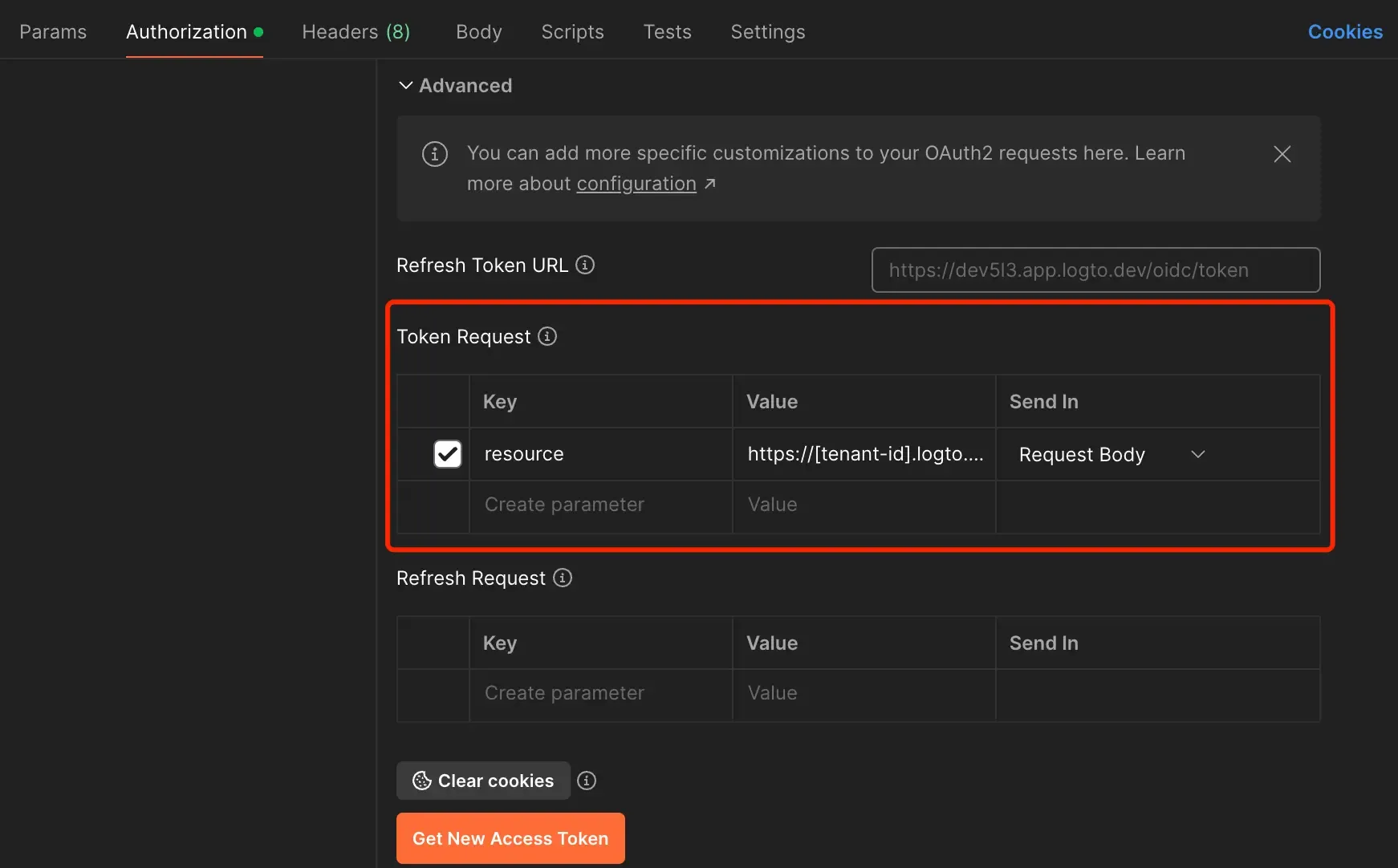
الآن أصبح كل شيء جاهزًا! اضغط على زر "الحصول على رمز الوصول الجديد" لاختبار التكوين الخاص بك. إذا تم إعداد كل شيء بشكل صحيح، يجب أن ترى رمز JWT وصول في الرد.
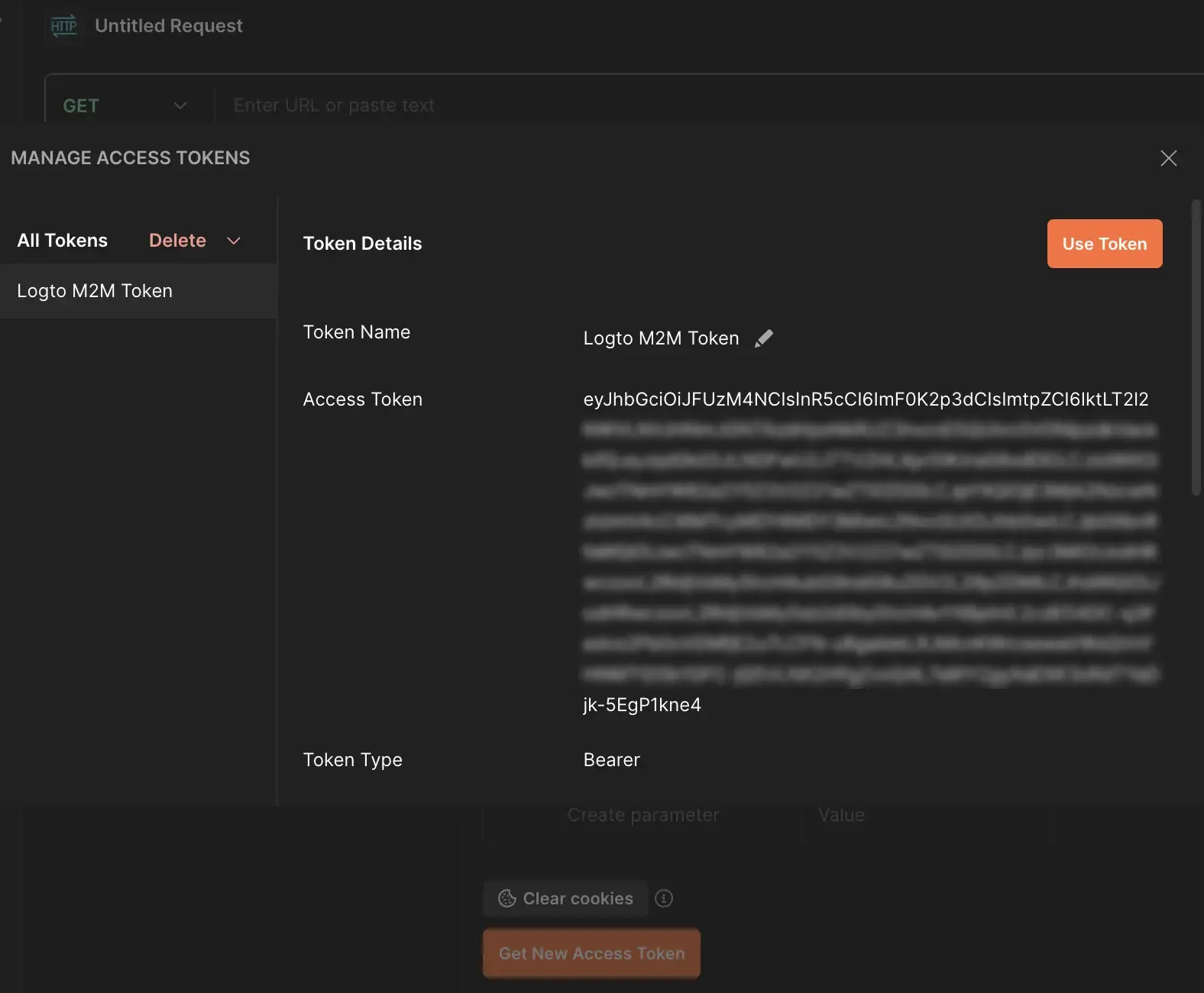
اختبار رمز الوصول الخاص بك
- بعد الحصول على الرمز، يمكنك النقر مباشرة على زر "استخدام الرمز" في Postman لإضافة الرمز تلقائيًا إلى رأس المصادقة لطلباتك.
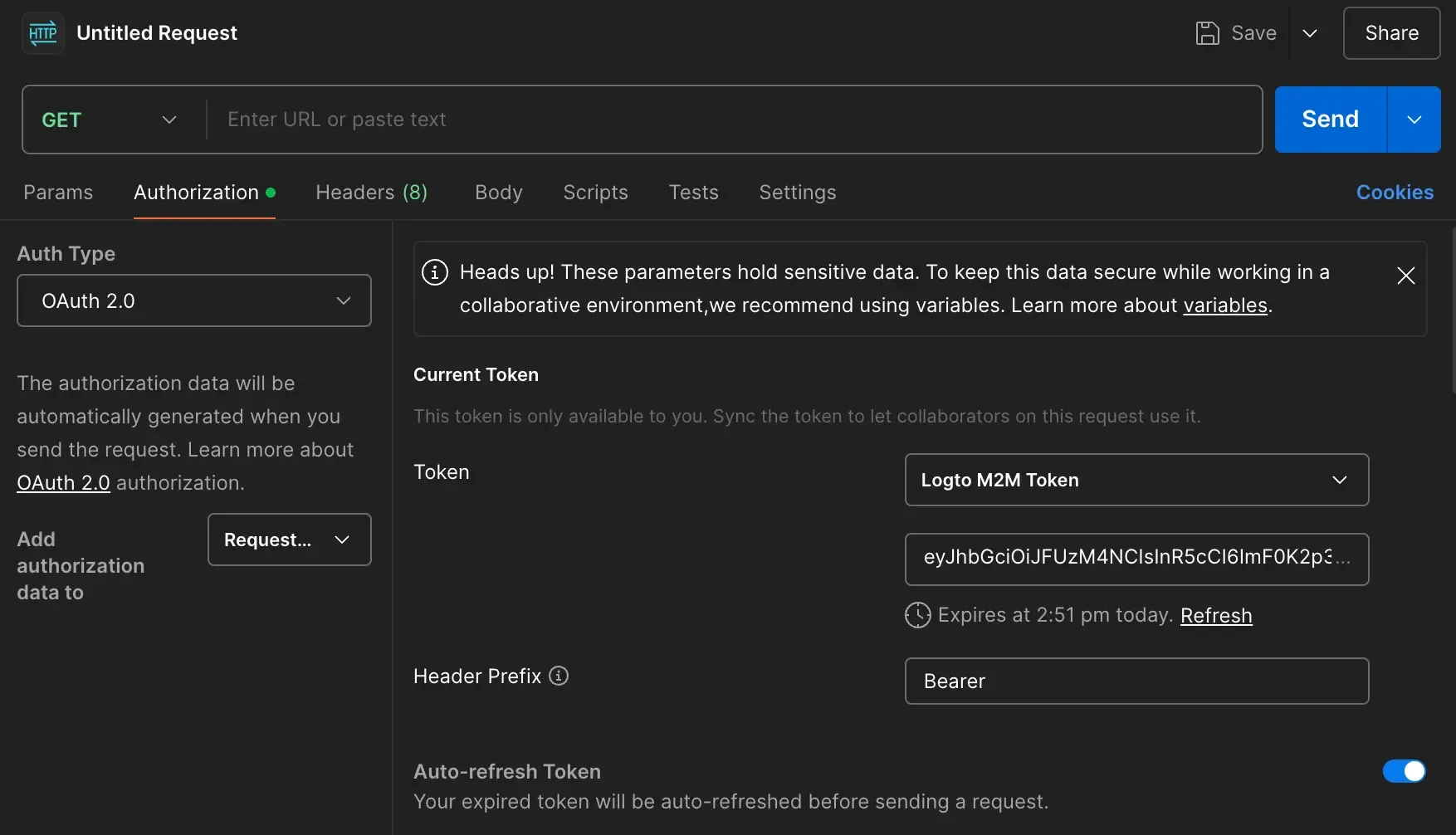
- الآن أرسل طلبًا إلى واجهة Logto Management API النهائية، على سبيل المثال،
GET https://[tenant-id].logto.app/api/applications. يجب أن تشاهد الرد مع قائمة بالتطبيقات في مثيل Logto الخاص بك. - يمكنك "تحديث" رمز الوصول الخاص بك إذا انتهت صلاحيته، دون الحاجة للمرور مرة أخرى بكل العملية.
ملخص
في هذا الدليل، تعلمنا كيفية الحصول على رمز وصول من آلة إلى آلة باستخدام Postman من خلال بعض النسخ واللصق والنقرات فقط. مع هذا الرمز، يمكنك الآن تجربة واجهة برمجة تطبيقات Logto Management بدون كتابة أي كود، واستكشاف الإمكانات الكاملة لقدرات Logto.
إذا كنت قد بدأت للتو مع واجهة برمجة تطبيقات Logto Management، فهذه طريقة سريعة وسهلة للبدء دون كتابة أي كود. نأمل أن تجدها مفيدة!

